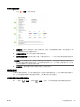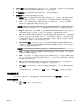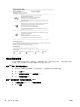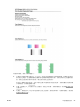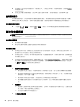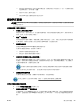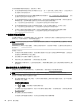user's guidance
附註:某些電腦螢幕上面所呈現的色彩,可能會與印在紙上的色彩略有出入。此種情況並非表示
印表機、列印設定或墨水匣有問題。故不需要進一步的疑難排解。
6.
列印並評估列印品質報告。 若要列印此報告,請參閱列印品質診斷報告。
使用此文件協助解決列印品質問題。 按一下這裡可線上取得更多資訊。 目前此網站可能未提
供所有的語言版本。
解決使用 HP ePrint 的問題
如果在使用 HP ePrint 時出現問題,請檢查以下事項:
●
確保已使用 Ethernet 或無線連線將印表機連線至網際網路。
附註:若印表機是以 USB 纜線連接,您就無法使用這些 Web 功能。
●
確保印表機上已安裝最新的產品更新。 如需詳細資訊,請參閱更新印表機。
●
確保啟用內嵌式 Web 伺服器 (EWS) 上的 HP ePrint。 如需詳細資訊,請參閱設定 HP ePrint。
●
網路集線器,交換器,或路由器已開機且正常運作。
●
如果您是使用 Ethernet 纜線連接印表機,請確定您不是使用電話線或跳線來連接印表機,且連接
到印表機的 Ethernet 纜線沒有鬆脫。 如需詳細資訊,請參閱一般網路問題疑難排解。
●
若是利用無線連線來連接印表機,請確定無線網路可以正常運作。 如需詳細資訊,請參閱無法透
過無線方式連接印表機。
●
如果您使用 HP ePrint,請檢查以下事項:
—
確保印表機的電子郵件地址正確無誤。
—
確保該印表機的電子郵件地址是電子郵件「收件者」行中列出的唯一地址。 如果「收件者」
行中還列出其他電子郵件地址,則可能不會列印傳送的附件。
—
確保您要傳送的文件符合 HP ePrint 的需求。 如需詳細資訊,請造訪 HP Connected,網址為
www.hpconnected.com 。
●
如果您的網路在連線至網際網路時使用 Proxy 設定,請確保您要輸入的 Proxy 設定有效:
—
檢查您要使用的 Web 瀏覽器(例如 Internet Explorer、Firefox 或 Safari)所用的設定。
—
向 IT 管理員或防火牆的設定人員進行確認。
如果已變更防火牆使用的 Proxy 設定,您必須在任一印表機控制台中更新這些設定。 如果未
更新這些設定,則無法使用 HP ePrint。
如需詳細資訊,請參閱設定 HP ePrint。
提示:如需有關設定與使用 Web 服務的其他說明,請造訪 HP Connected(網址為
www.hpconnected.com )。
解決網路問題
本節提供有關在網路上連接或使用印表機之常見問題的解決方案。
●
一般網路問題疑難排解
●
無法透過無線方式連接印表機
ZHTW
解決使用 HP ePrint 的問題 61